رابط لفيديو YouTube: كيفية استخدام ميزة Transliteration مع SwiftKey - YouTube
1 - ما هو تحويل النص؟
في Microsoft SwiftKey، تسمح لك ميزة تحويل النص بالكتابة الصوتية باستخدام تخطيط لوحة المفاتيح اللاتينية أو QWERTY، وإظهار تنبؤات البرنامج النصي التي تطابق الكلمة التي يتم كتابتها. يمكنك إجراء التحديدات الخاصة بك عن طريق الضغط على كلمة في شريط التنبؤ.
بالنسبة لهذه اللغات، ستوفر لك لوحة مفاتيح Microsoft SwiftKey تلقائيا خيارين للوحة مفاتيح التخطيط:
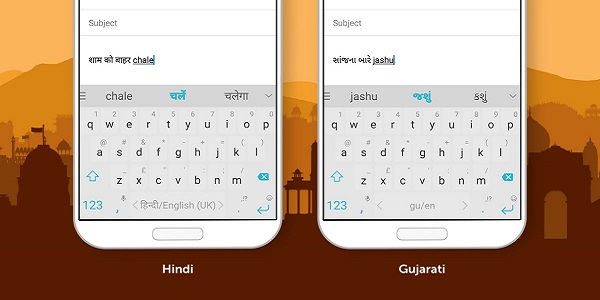
تخطيط QWERTY
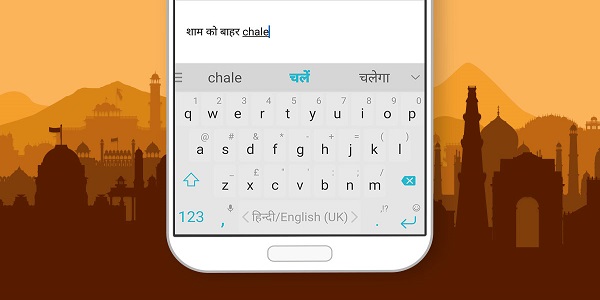
وتخطيط البرنامج النصي الأصلي

2 - ما هي اللغات التي تدعم Transliteration؟
نحن ندعم حاليا النقل باللغات التالية:
-البنغاليه
-الهندية
-الجوجاراتية
-الكندية
-المالايلامية
-الماراثية
- أوديا
-فارسي
-البنجابية
-التاميلية
-التيلوغية
-الأوردية
3 - كيفية تنزيل التخطيطات وتحديثها
إذا قمت بتثبيت لوحة مفاتيح Microsoft SwiftKey حديثا أو قمت بتنزيل إحدى هذه اللغات، فستستخدم التخطيط الجديد تلقائيا. ومع ذلك، إذا كنت تستخدم أي من هذه اللغات مسبقا، فستحتاج إلى التبديل يدويا إلى التخطيط الجديد إذا كنت ترغب في استخدامه.
لتنفيذ ذلك:
-
افتح تطبيق Microsoft SwiftKey من جهازك
-
اضغط على "اللغات"
-
تحديد موقع اللغة التي اخترتها من قائمتك
-
إذا كانت مطالبة "التحديث" تعرض الضغط لتنزيل أحدث إصدار
-
اضغط للتغيير إلى تخطيط جديد
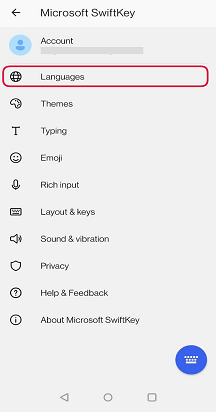

4 - كيفية استخدام الترجمة
يمكنك بسهولة التبديل بين تخطيطات QWERTY والبرنامج النصي الأصلي إما عن طريق السحب لليمين أو لليسار على شريط المسافة، أو بالضغط باستمرار على شريط المسافة وتحديد التخطيط الذي تريده.
ملاحظة: يتبع تخطيط Microsoft SwiftKey التاميلي اتفاقية التاميلية 99.
عندما تكون في تخطيط QWERTY، سترى كلا من تنبؤات البرنامج النصي اللاتيني وتوقعات البرنامج النصي الأصلي. عندما تكون في تخطيط البرنامج النصي الأصلي، سترى التنبؤات فقط في لغة البرنامج النصي هذه.
أنت لا تقتصر على مجرد استخدام واحد في كل مرة أيضا. إذا كنت تستخدم تخطيط QWERTY، فسترى تنبؤات تحويل النص إلى برامج نصية للغات الممكنة حاليا.
مع تحويل النص، غالبا ما تكون هناك حاجة لتقديم المزيد من التنبؤات. أثناء استخدام هذه اللغات، ستوفر لوحة مفاتيح Microsoft SwiftKey مساحة أكبر لهذا الغرض بالذات. ما عليك سوى الضغط على السهم إلى أقصى يسار شريط التنبؤ، ثم إضافة الكلمات كالمعتاد عن طريق الضغط للتحديد.
الصف العلوي من لوحة المفاتيح هو صف حرف علوي، يعرض Matra الصحيح أثناء كتابة الأحرف:

عند بدء الكتابة، يظهر المفتاح الأول في الصف الأول نصف الحرف ذي الصلة:
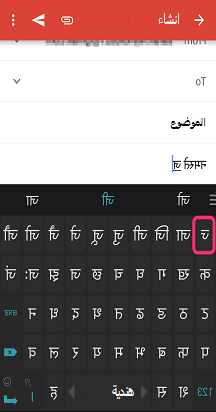
يمكنك الوصول إلى أحرف إضافية وأحرف صعبة عن طريق الضغط على مفتاح "Ksha Tra Gya":
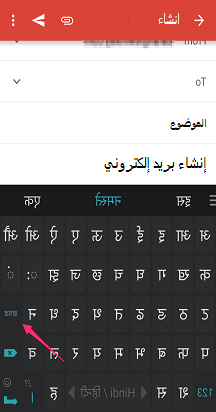
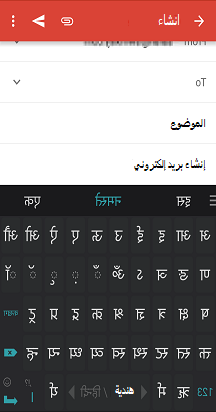
والوصول إلى لوحة أرقام بالضغط على المفتاح 123، ثم مفتاح الرقم المحلي 123:
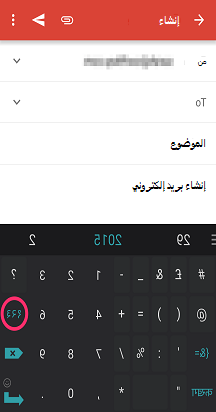
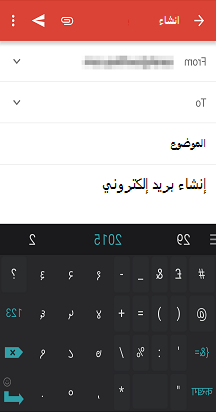
يمكن إدراج علامات الترقيم السريعة باستخدام شريط تمرير علامات الترقيم كما يلي:
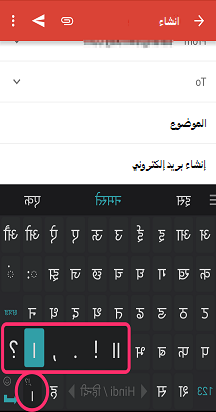
سيظل Microsoft SwiftKey يتعلم الكلمات التي تكتبها ويضيفها إلى القاموس (أو نموذج اللغة)، ولكنه لن يتعلم حاليا خرائط جديدة للترجمة. وهذا يعني أنه إذا قمت بتعليم Microsoft SwiftKey كلمة جديدة باللغة الهندية، فلن تتمكن من مطابقة ذلك تلقائيا مقابل إدخال برنامج نصي QWERTY يستند إلى الصوتية.
5 - كيفية إيقاف تشغيل Transliteration
إذا كنت لا تريد الكتابة في البرنامج النصي الأصلي، فإننا نقدم تبديلا يعطل ميزة Transliteration - مما يتيح لك استخدام اللغة اللاتينية بدلا من ذلك.
يمكن العثور على الإعداد في قائمة الكتابة.
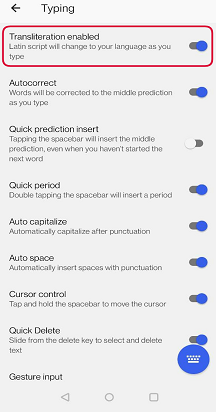
لا ندعم هذه الميزة حاليا على Microsoft SwiftKey لنظام التشغيل iOS.










